Eljöhet az idő, amikor érdemes megnézni a nyers adatokat a lemezpartíciókon, tehát mi a legjobb szoftver, amelyet a munkához használhat? Több elérhető, de ma meg fogjuk vizsgálni [email protected] Lemezszerkesztő Windows PC-hez. [email protected] A Lemezszerkesztő segít a nyers szektorok megtekintésében és szerkesztésében a fizikai lemezek, partíciók és fájlok tartalmában hexadecimális formában.
[e-mail védett] A Lemezszerkesztő nem csak arra szolgál, hogy lehetővé tegye a felhasználók számára az adatok szerkesztését, hanem hogy megtekintse a kódot, amelyet a rendszer használ a felhasználókkal. Ez egy nagy teljesítményű alkalmazás, és szinte bármilyen formájú tárolóval működik. A logikai meghajtók, a fizikai lemezek és a lemezképfájlok gond nélkül működnek.
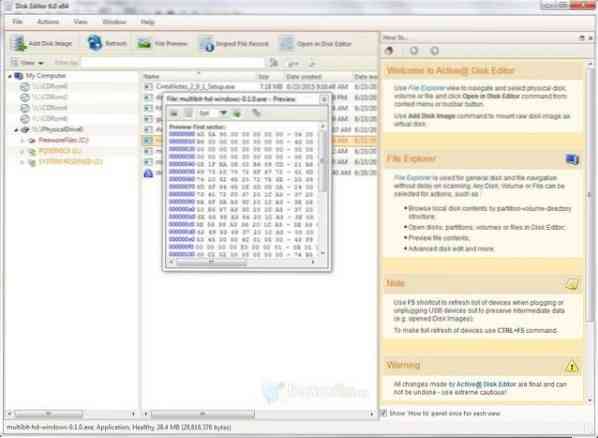
[e-mail védett] Lemezszerkesztő Windows PC-hez
Jellemzői golyó formájában:
- Gyors navigációs pontok
- Gyors lemezinformációk
- Az Unicode támogatása
- Speciális sablonmegtekintés
- Nagy exFat támogatás
Az alkalmazás használata:
Az [e-mail védett] Lemezszerkesztő felhasználói felülete bonyolultsága miatt jobban megfelel a haladó felhasználóknak. Nem neveznénk ezt túlságosan bonyolultnak, de a kezdőknek óvatosnak kell lenniük az első beugráskor. A felhasználói felület HEX módban jeleníti meg a kontextust, bár megváltoztatható, hogy ASCII és Unicode formátumban jelenítsék meg őket.
Lemez megnyitásához a felhasználóknak először ki kell választaniuk a Recovery Explorer programban, és ettől kezdve különböző módszerekkel lehet teljesen megnyitni a lemezt. Például használhatjuk a billentyűparancsot, a ctrl + H billentyűkombinációt, vagy csak a „Megnyitás a lemezszerkesztőben” gombra kattintva megkezdhetjük a dolgokat.
A szerkesztő elég okos ahhoz, hogy a legjobb sablont alkalmazza az adott tartalomhoz. A hiperhivatkozási sablont használja, amikor a cím mezőket kiválasztja; ez megkönnyíti a lehető leggyorsabb eljutást egy adott helyre. Ezenkívül a Navigálás menü lehetővé teszi számunkra, hogy gyorsabban felkeressük a szükséges szektorokat.
Ha egy felhasználó szerkeszteni kívánja a megjelenített tartalmat, a ctrl + Alt + E, vagy a Szerkesztés funkció segítségével a rendszer aktiválja a szerkesztési funkciót. A Szerkesztés funkció számos olyan parancsot tartalmaz, amelyet a felhasználók a fájlszerkesztés során használhatnak, és mindegyikükhöz tartozik egy megfelelő billentyűparancs az indításhoz.
A fájlok megnyitása hasonló a lemez megnyitásához, de különböző kitalációk voltak kéznél. Például használhatjuk a Fájlrekord ellenőrzése parancsot, amely lehetővé tette számunkra a File MFT menü megnyitását.
Következtetés:
[email protected] A Lemezszerkesztő kiválóan alkalmas partíciók, lemezek vagy fájlok nyers adatainak megtekintésére és szerkesztésére. Nem kezdő felhasználóknak tervezték, de tapasztalataink szerint nehéz lenne olyan alkalmazásokat találni, mint ez, amelyek figyelembe veszik a kezdő korlátait.
Hangsúlyoznunk kell, hogy az [e-mail védett] Lemezszerkesztő kiválóan működött a Windows 10 rendszerrel, és letölthető itt díjmentes.
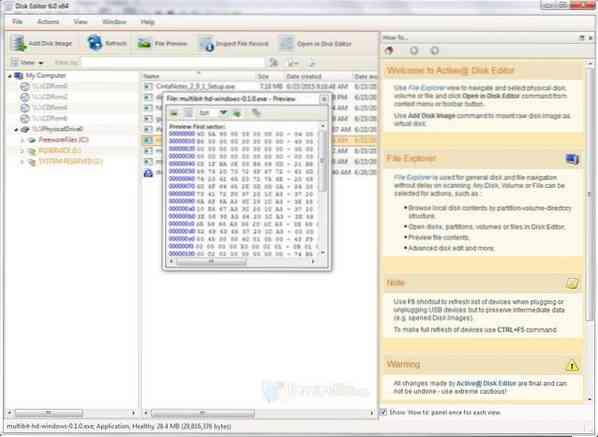
 Phenquestions
Phenquestions


